ppt添加前进后退按钮 在幻灯片中添加前进后退按钮教程
ppt添加前进后退按钮,当前PPT已成为各行业和领域展示工作的必备工具,其丰富多彩的功能也深受广大用户的喜爱,在幻灯片中添加前进后退按钮能够更加方便地进行演示操作,提高演示效果。本篇文章将为大家介绍在PPT中如何添加前进后退按钮的方法,让您的演示更加得心应手。
具体方法:
1.我们要添加的按钮是所有幻灯片都有,所以第一步先打开PPT。从中找到“视图”下面的“幻灯片母版”进行点击,如图。
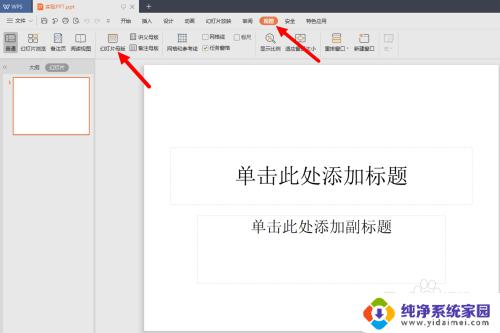
2.在母版的编辑页面,我们首先点击左侧最上面一张页面,接着点击上方工具栏中的“插入”按钮。
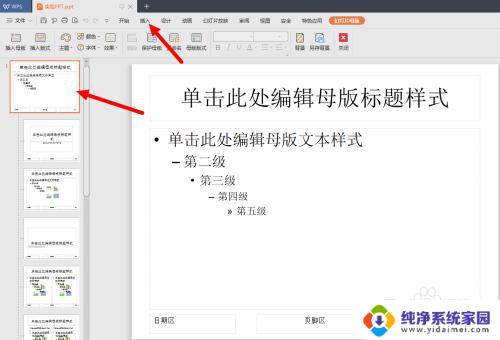
3.在插入中我们选择“形状”按钮功能中的“动作按钮”,要先添加后退按钮,找到相关的动作按钮项点击,如图。
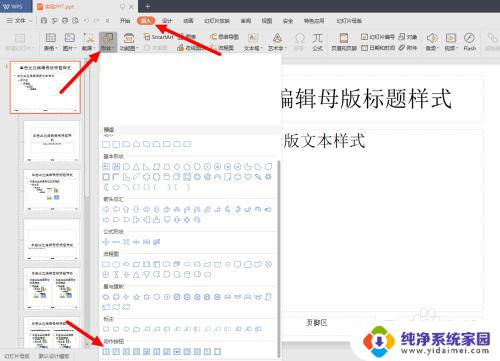
4.这时鼠标指标变成一个十字,可以在合适的位置画出一个按钮,这个按钮的作用就是后退一页。画完之后在弹出的“动作设置”对话框中点击确定按钮。这样一个后退一页的按钮就完成了。
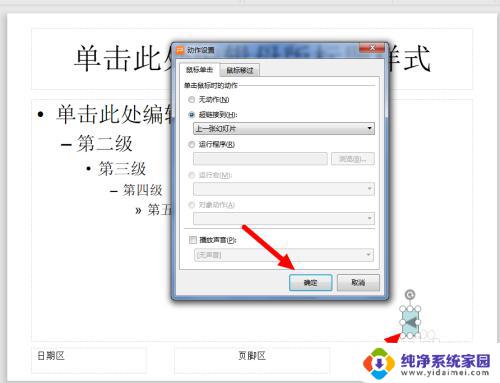
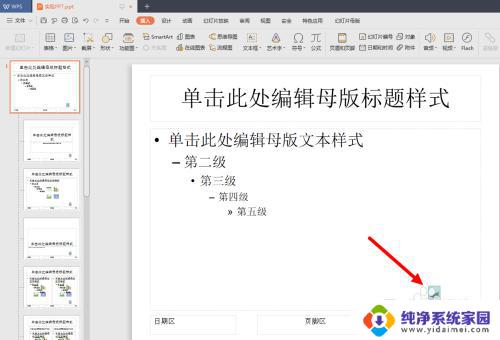
5.至于前进按钮的设置方法跟后退按钮一样,只是在选择动作按钮的时候需要看清楚。另外按钮的设置都要在母版编辑的模式下才能让后续的每一页里面都有该按钮,所以我们要在“幻灯片母版”里面进行添加按钮。
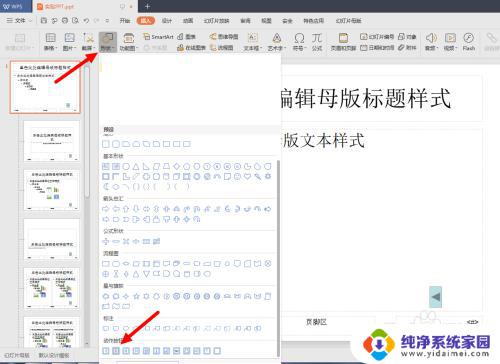
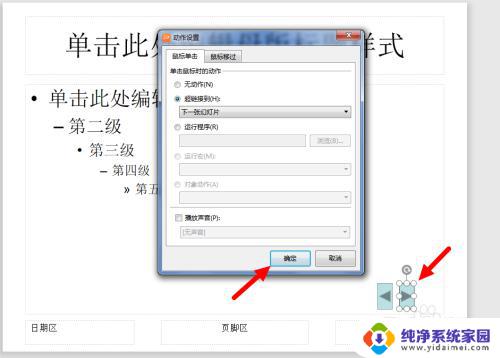
6.按钮设置完成后效果如图,这时需要转换为正常编辑模式。我们点击“视图”中的“普通”按钮,如图,这样就可以进入正常的PPT编辑状态。
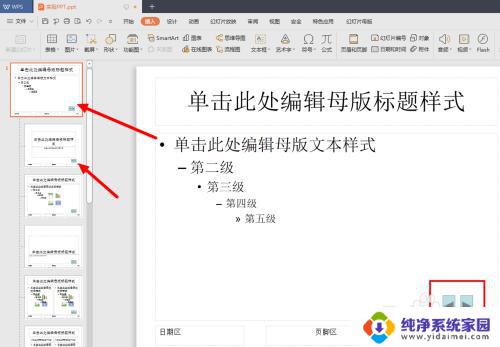
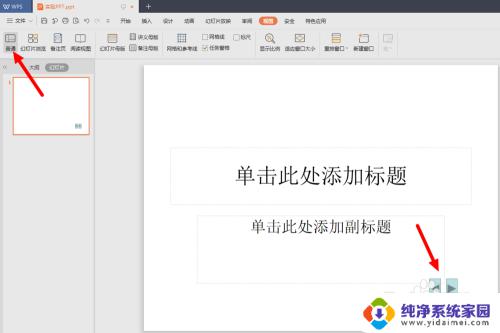
7.可以尝试一下,后续新建的幻灯片都是含有这两个按钮的。如图。
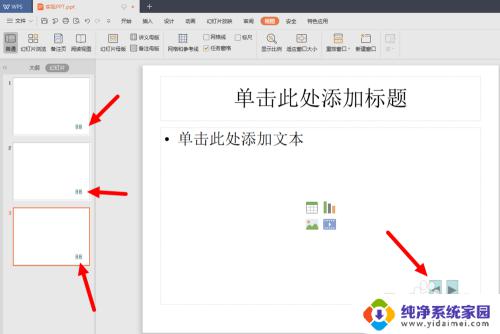
以上就是如何在PPT中添加前进和后退按钮的全部内容,如果您还不了解,可以按照小编提供的方法进行操作,我们希望这篇文章能够帮助到您。
ppt添加前进后退按钮 在幻灯片中添加前进后退按钮教程相关教程
- wps怎么在幻灯片里添加文字 wps幻灯片文字添加方法
- ppt备注内容添加至备注区域 如何在PPT中对幻灯片添加注释或备注
- wps怎么将分享按钮放入自定义快捷栏 wps怎么将分享按钮添加到自定义快捷栏
- 怎么放映ppt幻灯片 ppt如何从当前播放幻灯片开始
- ppt的背景音乐怎么设置 幻灯片ppt如何添加背景音乐
- wps选项按钮怎么用 在 WPS Office 表格中怎样创建选项按钮
- mac无法退出applestore id账号 MacBook上Apple ID退出按钮为什么是灰色的
- wps怎么在标注后面添加注释 wps怎样在标注后面添加注释
- wpsppt中如何给文字添加底色 如何在wps ppt中给文字添加底色
- ps怎么在背景图上添加文字 Ps图片添加文字教程
- 笔记本开机按f1才能开机 电脑每次启动都要按F1怎么解决
- 电脑打印机怎么设置默认打印机 怎么在电脑上设置默认打印机
- windows取消pin登录 如何关闭Windows 10开机PIN码
- 刚刚删除的应用怎么恢复 安卓手机卸载应用后怎么恢复
- word用户名怎么改 Word用户名怎么改
- 电脑宽带错误651是怎么回事 宽带连接出现651错误怎么办